Utility používané z příkazové řádky jsou výhodné pro rutinní úkoly nebo práci, která se dá vykonávat dávkově. Pro interaktivní činnost je ale třeba vidět, co vlastně děláme.
V dnešním dílu seriálu se budeme věnovat open-source střižně zvané Kino. Kino je „ovoněné“ klávesovými zkratkami inspirovanými editorem VIM, takže pro mě jakožto zarputilého VIMaře je ovládání hotová symfonie. Ale nepředbíhejme…
Instalace
Instalace Kina by neměla činit problémy, pokud jste zvládli nainstalovat všechny knihovny uváděné v minulém dílu našeho seriálu. Pro kompilaci a chod Kina budete navíc potřebovat ještě knihovny pro GNOME, které ale už beztak máte v systému nainstalovány, a pokud ne, najdete je určitě v každé distribuci Linuxu.
Ačkoliv se na to necítím pověřený, pokusím se zde vyjádřit k tomu, čemu se říká XVideo. Myslím, že nebudu daleko od pravdy, když řeknu, že XVideo (Xv) je jakýsi subsystém X-Window sloužící k zobrazování videa. Autoři Kina doporučují, abyste střižnu používali na stroji, který XVideo podporuje, ale zároveň dodávají, že Kino umí video zobrazovat i přes GDK, takže i když vám náhodou XVideo nechodí, nejspíš budete moci Kino používat rovněž. Podpora XVidea závisí na vaší grafické kartě a jejím X-Window ovladači. (Zda vaše karta podporuje XVideo, zjistíte na stránkách XFree86.org.)
Kompilace Kina se provádí notoricky známou sekvencí příkazů:
./configure make su make install exit
Po ní už můžete jistě řádně natěšeni poprvé vstoupit do svého Kina:
kino
Při prvním spuštění si asi nejprve proklikáte všechny možnosti nastavení (Soubor/Konfigurace nebo CTRL-P). Najdete tam záložku pro nastavení ovladače k zachytávání videa, možnosti zobrazování videa na obrazovku (zmiňované XVideo nebo GDK), nastavení zvuku atd. Vlastníte-li kartu na zachytávání analogového videa, můžete si v záložce V4L „umožnit“ její použití v Kinu. V sekci Other doporučuji nastavit pracovní adresář (Default Project Directory) podle vlastního uvážení. DV soubory zabírají hodně místa, takže vybírejte adresář mountovaný na co největší (a nejprázdnější) disk…

Stahování videa
Stahování videa z kamery do počítače se dělá v hlavním okně pod záložkou Capture. Chcete-li video grabovat z vaší zachytávací video karty, klikněte si na záložku V4L v hlavním okně (viz obrázky).
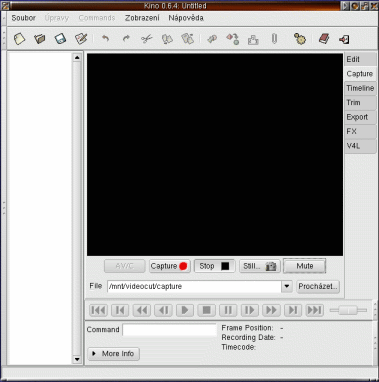

Na tomto místě se sluší poznamenat, že s grabováním jakéhokoliv videa (ať už z digitální kamery, nebo z video karty) jsem měl v Kinu velké problémy. Program se choval velmi nestabilně a obvykle se mi celý proces nezdařil. Zajímalo by mne, co si myslí ostatní uživatelé Kina. Viděl jsem, že někomu to funguje bez problémů. Vzhledem k tomu, že dvgrab (viz minulý díl seriálu) šlape jako hodinky, nesnažil jsem se svůj problém s grabováním videa přímo v Kinu nijak řešit. ;-)
Rozpracovaný projekt můžete v Kinu uložit do SMILu, což je formát založený na XML. SMIL zachycuje, jak se jednotlivé části filmu mají skládat za sebou. V žádném případě to neznamená, že pokud si projekt uložíte do formátu SMIL, můžete vymazat DV soubory s videem. Ty jsou stále potřeba, protože se na ně uvnitř SMILu odkazuje! Kino nabízí ještě export projektu do formátu ELI, ale o něm nevím vůbec nic. (Import z ELI Kino neumí.)
Stříhání
Kino po načtení zdrojového DV souboru celý film rozdělí na jednotlivé klipy (dělá se to porovnáváním časových razítek jednotlivých snímků). První obrázek každé scény máte neustále na očích, protože se zobrazuje na filmový pás v levé části hlavního okna. Aktuální snímek je zvýrazněn šedým okrajem.


V záložce Timeline můžete shlédnout každý n-tý obrázek zvoleného klipu pěkně za sebou a ve Trim pak lze každému záběru odstřihnout kus začátku nebo konce, všechno pomocí myšítka.

Nicméně nikdy jsem těmto dvěma nástrojům nepřišel na chuť, a tak samotný střih záznamu provádím povětšinou v záložce Edit. Máte v ní kromě prohlížeče videa také maličkou časovou osu, na které je současná pozice ve filmu zobrazována modrým trojúhelníkem (viz obrázek). Místa, kde jeden klip končí a začíná druhý, vyznačují svislé čárky.
![]()
Po celém filmu se můžete libovolně pohybovat buď pomocí myši a tlačítek pod časovou osou, nebo příkazů z klávesnice. Na libovolném místě můžete film rozstřihnout (orientační časová osa se na patřičné pozici obohatí o další svislou čárku), slepit (čárka zmizí) nebo jednoduše z filmu vypustit celou aktuálně prohlíženou scénu.
Osobně se mi osvědčil následující postup. Natočený film si pustím od začátku (mezerník) a sleduji ho až do chvíle, kdy se mi zdá, že by bylo třeba něco odstranit. Přehrávání zastavím (mezerník), přesně najdu místo, kde se záběr kazí (h, l), a na něm film „stříhnu“ (CTRL-j). Poté pokračuji v přehrávání (mezerník) až do místa, kde už je záznam zase v pořádku. Následuje opět střih (CTRL-j), krok zpět (h) a odstranění celé chybové scény (dd). Možná to zní složitě, ale vezmete-li v úvahu, že každá taková akce znamená jen několik rychlých úderů do klávesnice (co se má mačkat, už beztak umím z VIMu), není to až taková hrůza. Člověk, když si zvykne, dokáže střih zvládnout
velmi rychle.
Nejpoužívanější klávesové zkratky a jejich význam v Kinu a textovém editoru VIM (kompletní seznam všech zkratek hledejte v nápovědě Kina (CTRL-F1)):
| Klávesy | Kino | VIM |
| mezerník | přepínač mezi režimem přehrávání a pauzou | posun kurzoru vlevo |
| Esc | stop přehrávání | zrušení akce |
| l, pravá šipka | posun o jedno políčko filmu dopředu | posun kurzoru vpravo |
| h, levá šipka | posun o jedno políčko filmu zpět | posun kurzoru vlevo |
| w | posun o jednu vteřinu vpřed | posun kurzoru na začátek následujícího slova |
| b | posun o jednu vteřinu zpět | posun kurzoru na začátek předcházejícího slova |
| 0, ^ | skok na začátek aktuální scény | skok na začátek řádku |
| $ | skok na konec aktuální scény | skok na konec řádku |
| j, šipka dolů | posun na začátek následující scény | posun kurzoru na následující řádek |
| k, šipka nahoru | posun na začátek předcházející scény | posun kurzoru na předcházející řádek |
| gg | skok na první políčko filmu | skok na začátek souboru |
| G | skok na poslední políčko filmu | skok na konec souboru |
| x | vystřihnutí aktuálního políčka filmu | vymazání znaku pod kurzorem (a uložení do schránky) |
| dd | vystřihnutí aktuální scény | vymazání aktuálního řádku (a uložení do schránky) |
| p | vložení vystřihnuté scény za aktuální políčko filmu | vložení znaků uložených ve schránce za pozici pod kurzorem |
| P | vložení vystřihnuté scény před aktuální políčko filmu | vložení znaků uložených ve schránce před pozici pod kurzorem |
| CTRL-j | rozstřihnutí scény před aktuálním políčkem filmu | ??? |
| J | slepení aktuální scény s následujícím klipem | spojení aktuálního a následujícího řádku |
| u | akce zpět (undo) | akce zpět (undo) |
| CTRL-r | opakovat akci (redo) | opakovat akci (redo) |
| :w | uložit | uložit |
| :q | ukončit program | ukončit program |
| . | opakování posledního příkazu | opakování posledního příkazu |
Prohlédnete-li si výše uvedenou tabulku pozorně, všimnete si, že jedno políčko v Kinu odpovídá jednomu znaku, sekunda filmu jednomu slovu, scéna (klip) pak jednomu řádku textu ve VIMu. Vybaveni takovou znalostí pak můžete Kino ovládat naprosto stejně, jako byste byli v editoru VIM.
Výbornou vlastností Kina je, že všechno, co vymažete, se podobně jako ve VIMu ukládá do schránky. Jednoduše tak můžete odstraněnou část filmu vložit někam jinam. Příkazy lze rovněž jako ve VIMu kombinovat: zadáte-li např. 5h, posunete se o pět políček filmu zpět. Stisknutím d$ vymažete celý úsek filmu od aktuální pozice až po konec klipu (scény), dG vymaže vše až do konce filmu atd. Jedním slovem: paráda. :-)
Potřebujete-li vložit na nějaké místo obsah dalšího DV souboru, můžete tak učinit kliknutím na příslušnou ikonu toolboxu nebo příkazy :a popř. :A.
A co bude příště? Podíváme se na efekty, export hotového filmu a další nástroje.


























